Du kannst deine Alexa Benachrichtigungen ausschalten, damit eine Überraschung nicht verdorben wird oder du nicht dauernd mit Paketankündigungen genervt wirst. Der gelbe Ring auf deinem Echo Gerät zeigt an, dass du eine Benachrichtigung oder eine Mitteilung hast. Bei einer genauen Nachfrage plaudert Alexa gerne aus, was genau in dem Paket ist. Wie du diese Situation vermeiden kannst, zeigen wir dir hier.
Alexa Benachrichtigungen ausschalten und gelben Ring deaktivieren
Natürlich ist es praktisch zu wissen, wann dein Amazon-Paket bei dir ankommt. Gleichzeitig möchtest du aber vielleicht auch gar nicht, dass Familie, Freunde oder MitbewohnerInnen wissen, was du bestellt hast. Wenn du Alexa Benachrichtigungen ausschalten möchtest, dann solltest du den gelben Ring bei Alexa abschalten. Mit diesen Schritten kannst du diesen ganz einfach deaktivieren:
- Öffne die Alexa App auf deinem Handy.
- Öffne das Menü und gehe weiter zu den Einstellungen.
- Tippe dort auf „Benachrichtigungen“ und wähle dann „Amazon Shopping“ aus.
- Du kannst hier die Zustellungsbenachrichtigungen steuern. Deaktiviere die beiden Funktionen „Zur Auslieferung“ und „Zugestellt“.
Alexa Benachrichtigungen ausschalten und Bestellungen verbergen
Alexa teilt nicht nur mit, dass etwas bestellt wurde, sondern plaudert auch gerne aus, was sich genau im Paket befindet. Für alle im Haushalt ist es daher einfach herauszufinden, was genau in welchem Paket ankommt. Eine Überraschung ist so beinahe unmöglich zu planen. Du kannst bei Alexa die Benachrichtigungen verbergen, was genau in den Paketen geliefert wird. Das kannst du auch einfach über die Alexa App machen:
- Öffne die Alexa-App auf deinem Handy.
- Tippe auf das Menü und wähle dann die Einstellungen aus.
- Wähle den Punkt „Benachrichtigungen“ aus und gehe weiter zu „Amazon Shopping“.
- Deaktiviere den Abschnitt „Artikel sagen oder anzeigen“. So behält Alexa diese Informationen für sich.
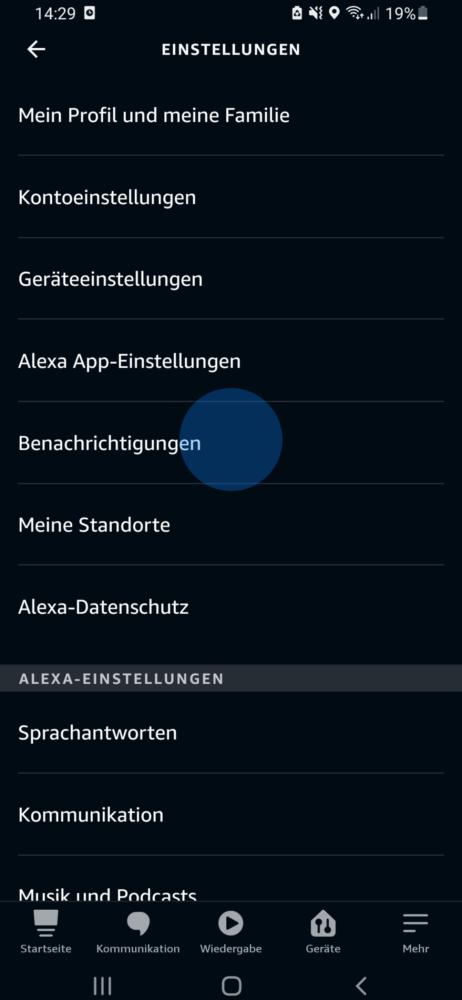
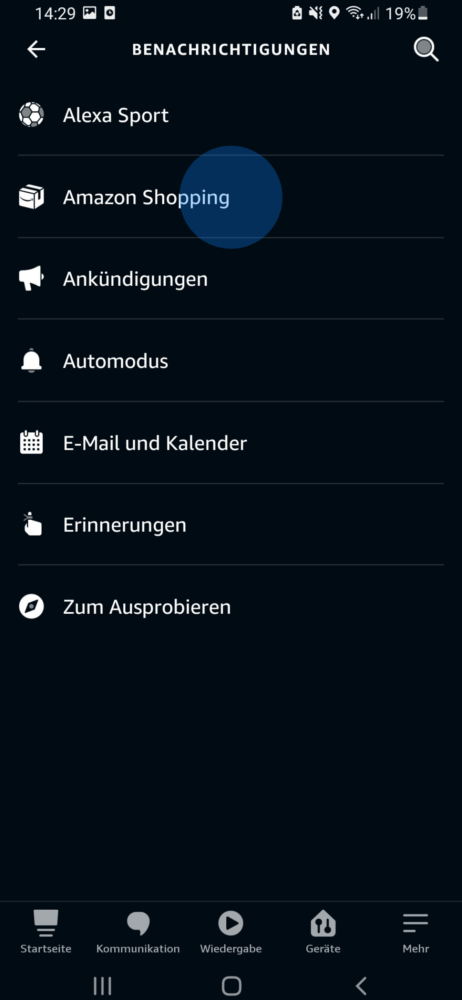
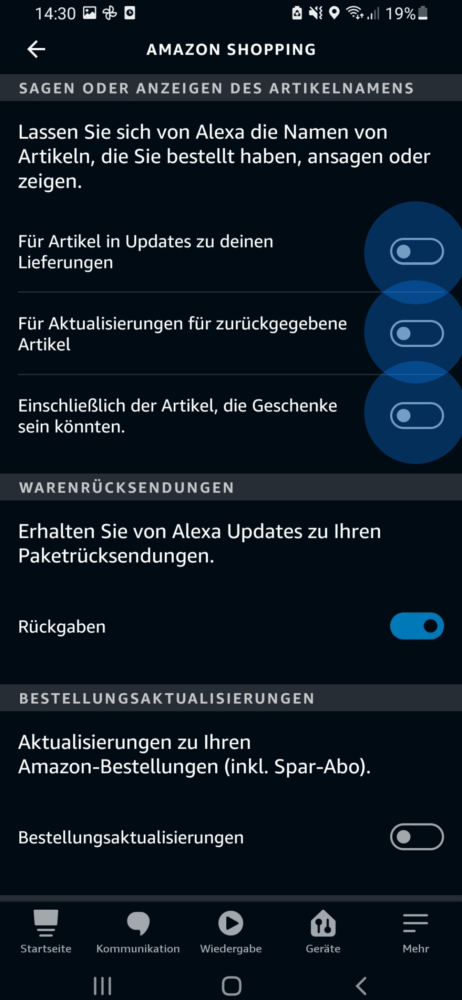
Im Browser Alexa Benachrichtigungen ausschalten
Du kannst deine Alexa Mitteilungen abschalten, indem du dich im Browser bei deinem Konto anmeldest. Wir zeigen dir, wie es geht:
- Öffne die Alexa-Website.
- Melde dich bei deinem Amazon-Account an. Dieser muss mit deinem entsprechenden Amazon-Echo-Lautsprecher verbunden sein.
- Im Menü auf der linken Seite klickst du dann auf „Einstellungen“.
- Scrolle nach unten bis du den Bereich „Alexa-Konto“ findest. Öffne den Abschnitt „Benachrichtigungen“.
- Schalte jetzt die Einkaufsbenachrichtigungen aus.
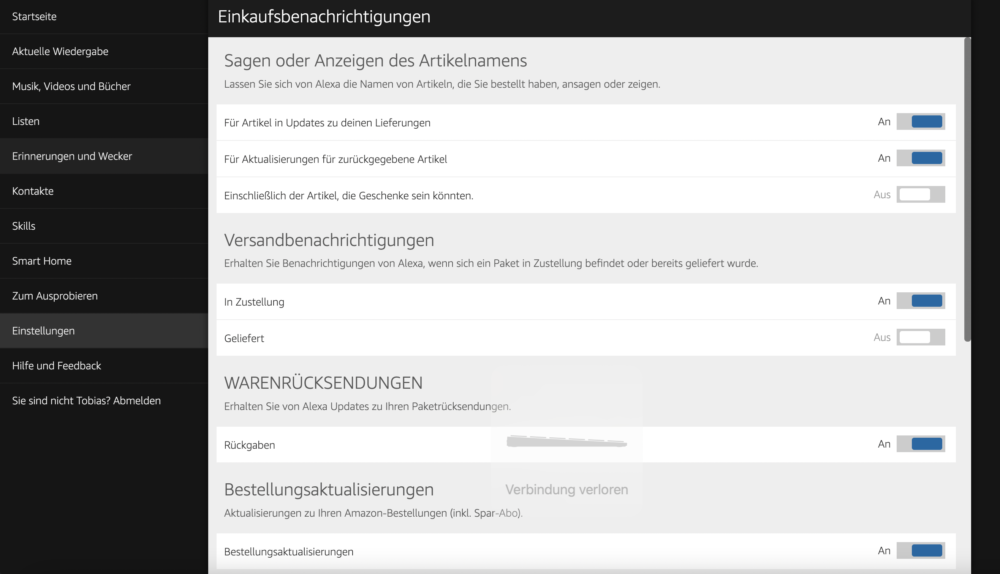
Du möchtest das Einkaufen bei Amazon über Alexa grundsätzlich deaktivieren? Das ist eine gute Idee, vor allem wenn du Kinder zu Hause hast. Die können sonst willkürlich nach Hause bestellen. In diesem Artikel zeigen wir dir, wie du diese Funktion ganz deaktivieren kannst.
Alexa Benachrichtigungen ausschalten und Skill deaktivieren
Du kannst bei Alexa Benachrichtigungen ausschalten, die einen speziellen Skill betreffen. Die dauerhafte Meldung von Anrufen und SMS kann manchmal wirklich anstrengend werden. Du kannst aber ganz einfach die Benachrichtigung eines einzelnen Alexa Befehls in deiner App ausschalten. Und so geht’s:
- Öffne die Alexa App auf deinem Handy.
- Tippe auf das Menü und gehe weiter zu „Skills“.
- Rechts oben findest du den Reiter mit „Ihre Skills“. Tippe darauf.
- So gelangst du zu deinen aktivierten Skills. Das kannst du aber auch über die Browserfunktion von Alexa machen.
- Wähle die betreffenden Skills aus, die du gerne deaktivieren möchtest.
- In der Detailseite gehst du weiter zu „Benachrichtigungen deaktivieren“. Durch das Antippen des Schalters werden die Meldungen ein- oder ausgeschaltet.
Alexa Benachrichtigungen ausschalten und Push Benachrichtigungen deaktivieren
Du kannst auch vorübergehend deine Alexa Benachrichtigungen ausschalten. Dafür musst du nur die „Bitte nicht stören“-Funktion bei deinem Amazon Echo Gerät aktiveren. Diese Funktion kannst du auf zwei Arten einschalten.
„Bitte nicht stören“ über die Alexa App ein- und ausschalten
Die Alexa Benachrichtigungen ausschalten kannst du auch ganz bequem über die App. Folge einfach dieser Anleitung:
- Öffne die Alexa App auf deinem Handy und gehe zu den Einstellungen.
- Wähle dort das betroffene Gerät aus. (z. B. Echo in der Küche)
- Tippe dort die Option „Bitte nicht stören“ an um sie ein- oder auszuschalten.
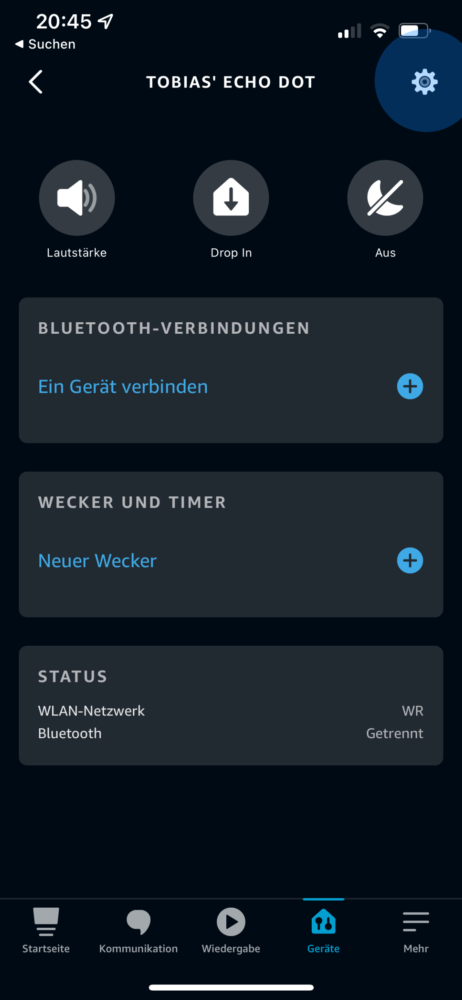
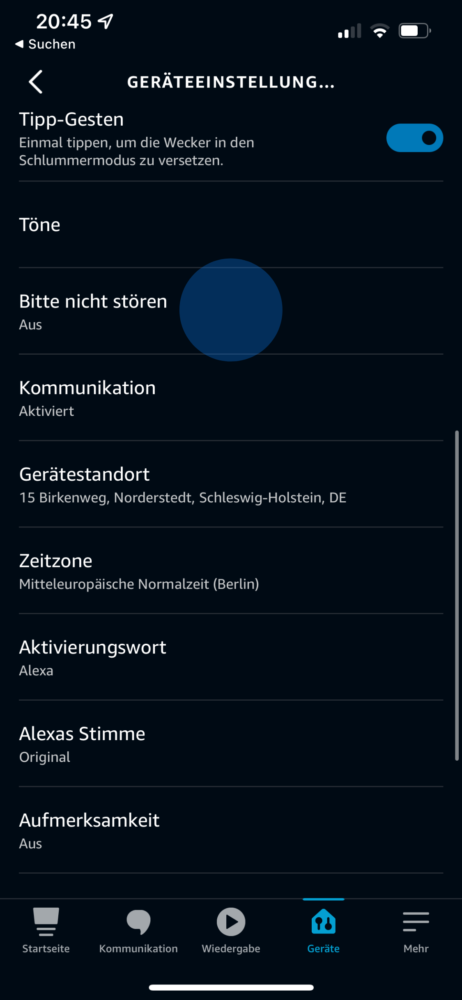
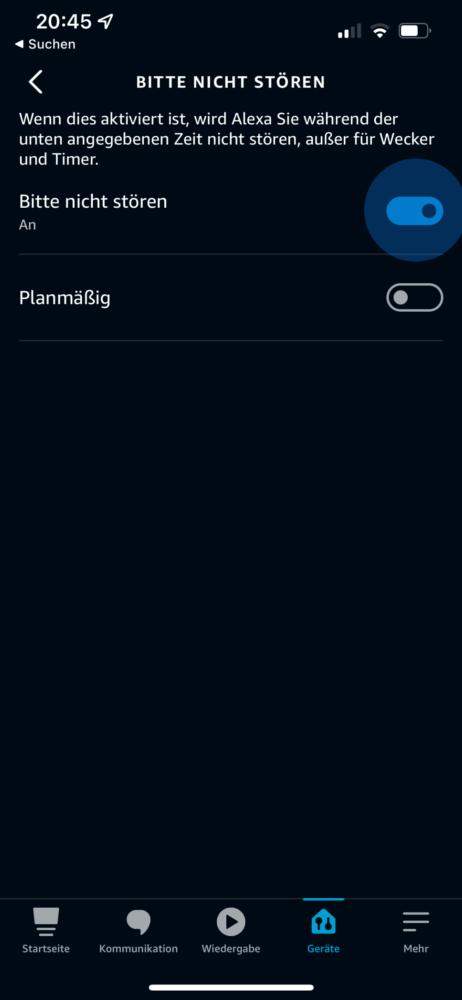
Und schon sind weitere Meldungen deaktiviert. Wenn es bestimmte Zeiten in deinem Tagesablauf gibt, an denen du nicht gestört werden willst, kannst du auch einen Zeitplan einrichten. Tippe bei der Option „Bitte nicht stören“ einfach auf Zeitplan. Dort kannst du ganz einfach einen Start und Ende definieren.
„Bitte nicht stören“ über das Echo-Gerät ein- oder ausschalten
Mit dem Sprachbefehl „Bitte nicht stören“ kannst du einfach die Alexa Benachrichtigungen ausschalten. Du kannst diesen Modus auch leicht wieder aufheben, indem du den Sprachbefehl „Bitte nicht stören ausschalten“ verwendest. Dein Echo-Gerät gibt dann eine kurzen Bestätigungston ab.
Deine Alexa leuchtet grün? Wir erklären dir, in diesem Artikel, was das zu bedeuten hat.
Unser Fazit
Du kannst in vielen Bereichen die Alexa Benachrichtigungen ausschalten. Vor allem für die Einkäufe über Amazon kann das sehr wichtig sein. Ansonsten weiß jede Person im Haushalt, was genau wann geliefert wird und eine Überraschung planen wird völlig unmöglich. Du möchtest mehr zu diesem Thema wissen? Dann hinterlasse uns doch einen Kommentar!


